Surface スリム ペン充電器を使用する
Applies To
Surface Devices SurfaceSurface スリム ペン充電器は、Surface スリム ペン用に設計されたアクセサリです。 Surface でセットアップして使用する方法は次のとおりです。
充電器について知る
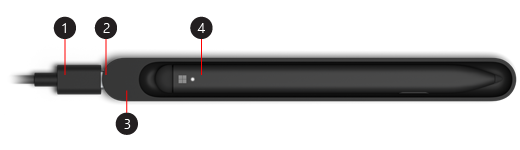
-
USB-A - USB-C ケーブル
-
USB-C ポート
-
充電ベース
-
Surface スリム ペン
ペンの使用を開始する

注: お使いの言語でビデオ キャプションを使用できるかどうかを確認するには、ビデオの開始後にクローズド キャプション アイコンを選択します。
ペンのセットアップ
ペンを初めて使うには、充電してスリープ状態を解除します。 操作手順を次に示します。
-
ケーブルの USB-C 端子を充電ベースに接続します。
-
ケーブルのもう一方の端を、Surface 電源アダプターと同様に USB-A 電源に接続します。
-
充電ベースにペンを置きます。 しばらく待ってから、ペンを取り外して Surface への書き込みを開始してください。











